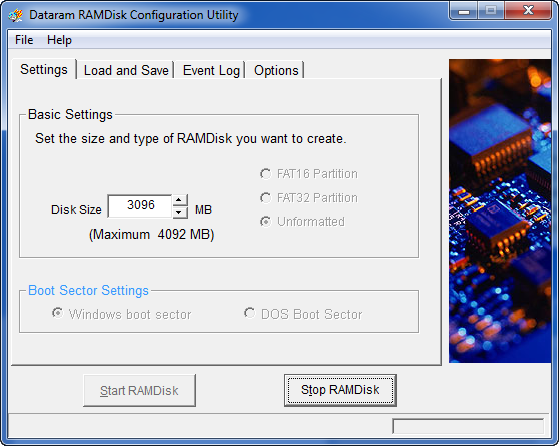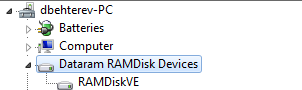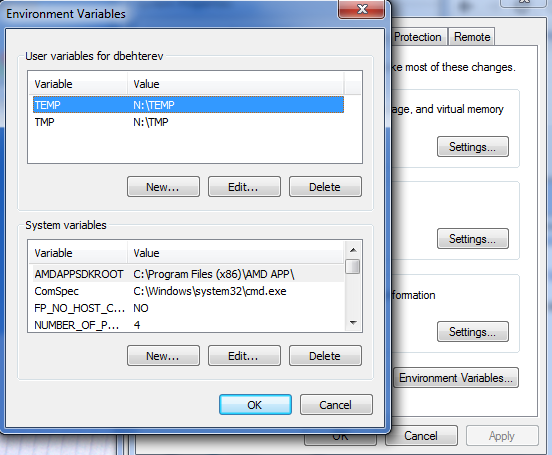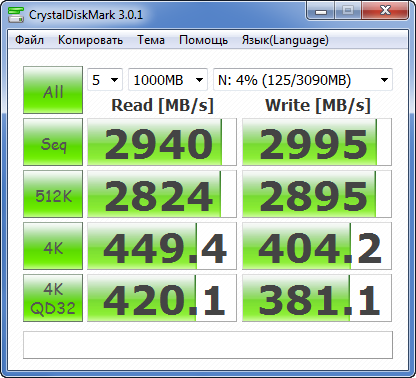howto:setting_up_software_on_ssd
Настройка окружения в случае системного SSD диска
Заметки основываются на базе статей:
Дополнительные ссылки
Среда окружения: Windows 7 Enterprise 64bit, 12Gb RAM, установленная на системный диск SSD OCZ Vertex 3.
Задачи:
- оптимизировать настройки ОС для работы с SSD
- хранить кеши браузеров Chrome, Opera, FireFox, IE на диске, который в свою очередь размещается в оперативной памяти.
Порядок действий
- оптимизируем ОС в соответствии с первой ссылкой выше.
- Устанавливаем программу, позволяющую создавать диски в оперативной памяти: DataRam RamDisk http://memory.dataram.com/products-and-services/software/ramdisk
- Создаем на виртуальном диске (который был создан у нас на шаге 3) нужные директории под кеши используемых браузеров, а также папки TMP и TEMP.
- Если на данном этапе перезагрузить компьютер, то виртуальный диск будет создан заново, и разместиться в ОЗУ, однако все папки, созданные на предыдущих шагах, будут удалены. Поэтому нужно подговить виртуальный диск для последующей записи в файл-образ, из которого в последствии будет (при загрузке ОС) восстанавливаться виртуальный диск. При этом получим большой минус: при загрузке придется ждать, пока файл-образ не загрузится полностью в ОЗУ.
- Переходим на закладку «Load and Save» и при запущенном виртуальном диске нажимаем кнопку «Save Disk Image Now», указываем путь, имя файла образа (естесственно файл-образ виртуального диска не должен храниться на SSD диске). Дальше. Ставим галочку «Load Disk Image at Startup», указываем только что созданный нами файл-образ виртуального диска:
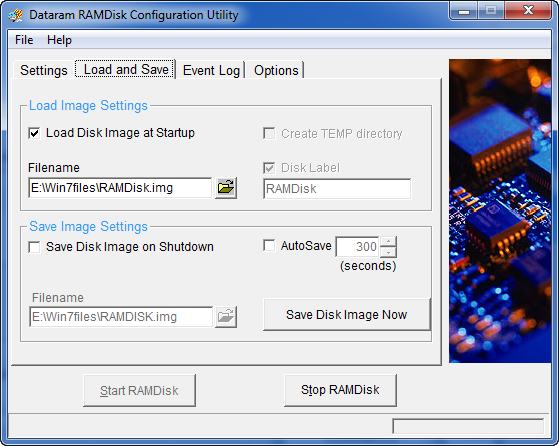
- Дальше настраиваем пути в интересуемых нами браузерах:
- Opera: в строке адреса вводим opera:config#UserPrefs|CacheDirectory4, изменяем путь, сохраняем.
- FF: about:config, создаем или изменяем параметр (строковый) browser.cache.disk.parent_directory
- IE9: Internet Options, на закладке General (в группе Browsing History) кнопка Settings, кнопка Move Folder, и указываем директорию.
- Chrome: что касается этого бразера, то насколько я понял из статьи по второй ссылке, тут не все так просто - т.е. кеш будет располагаться в папке, где установлен Chrome, поэтому автор предлагает скачать альтернативный браузер под другим именем, но собранный на исходном коде Chromе. Ссылка: http://www.srware.net/en/software_srware_iron_download.php
TAG:
/var/www/wiki.itcall.ru/data/pages/howto/setting_up_software_on_ssd.txt · Последнее изменение: d.m.Y H:i — dbehterev